» Workshops "PhotoImpact 7" Übersicht
Zeichnen und Pfadmodus
Hier zeige ich Ihnen einige Möglichkeiten auf, wie Sie "Grundzeichnungen" erstellen können.
1. Modus Bezier/Polygon:
Zuerst öffnen Sie eine neue Datei mt Füllfarbe Blau und wählen als Zeichenform "Bezier/Polygon".
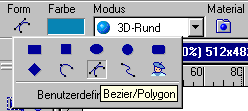
Mit einem Klick in die neue Datei, beginnen Sie durch ziehen mit der Maus, einen Pfad zu zeichnen. Bei einem Richtungswechsel klicken Sie wieder und zeichnen z.B. nach unten weiter. Mit einem Doppelklick beenden Sie den Vorgang.
Zum üben zeichnen Sie den folgenden Pfad nach:
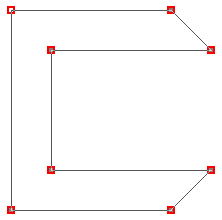
Um exacter zeichnen zu können, lasen Sie sich das Lineal und das Gitter unter "Ansicht" anzeigen. Anschließend klicken Sie noch auf "Gitter einschnappen".
Wenn Sie das Beispiel erstellt haben, gehen sie auf den Auswahlpfeil, damit die Grafik gefüllt angezeigt wird.
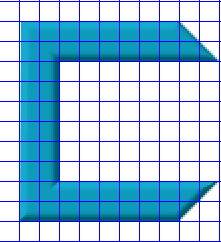
2. Modus Rechteck ( Auch Quadrat, Kreis u.s.w. )
Für die nächste Zeichnung wählen Sie den Modus Rechteck.
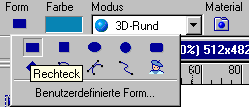
Zeichnen Sie ein Rechteck in den Abmessungen der ersten Grafik.
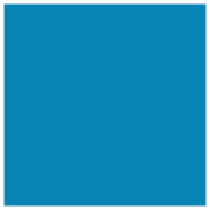
Gehen Sie dann in den Pfadbearbeitungsmodus.

Klicken Sie auf das Rechteck, damit die Pfade zu sehen sind. Nun fügen Sie neue Knotenpunkte hinzu und löschen vorhandene Knotenpunkte, wie es in der unteren Abbildung zu sehen ist.
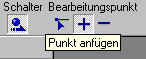
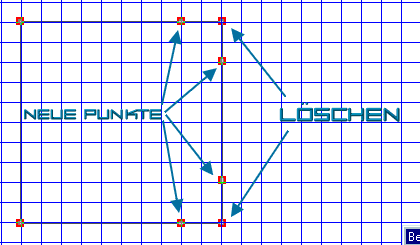
Mit einem Klick auf den Auswahlpfeil sollte es so aussehen:
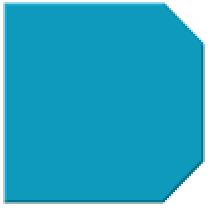
3. Modus 3D-Pipe
Der zuerst gezeichneten Grafik geben Sie noch einen Rand. Dazu verdoppeln Sie die Grafik, wählen als Modus 3D-Pipe und stellen den Rand auf 1 bis 3 Pixel ein.
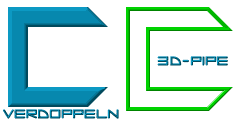
Zum Schluß schieben Sie die Grafiken zusammen und wählen die Farben aus.
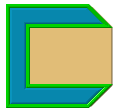

Diese Grundlagen können Sie für Banner, Logo's und HP-Hintergründe einsetzen.

Weitere Workshops im Umgang mit den Pfaden finden Sie unter den PI-5-Workshops, wie z.B. "weiterzeichnen" und "Objekte verbinden".
nächstes Thema: » Objekte mit Z-Einbinden bearbeiten
Sollten Sie Fragen zu einem der Workshops / Tutorials haben, steht Ihnen die Community im Forum gerne zur Verfügung.